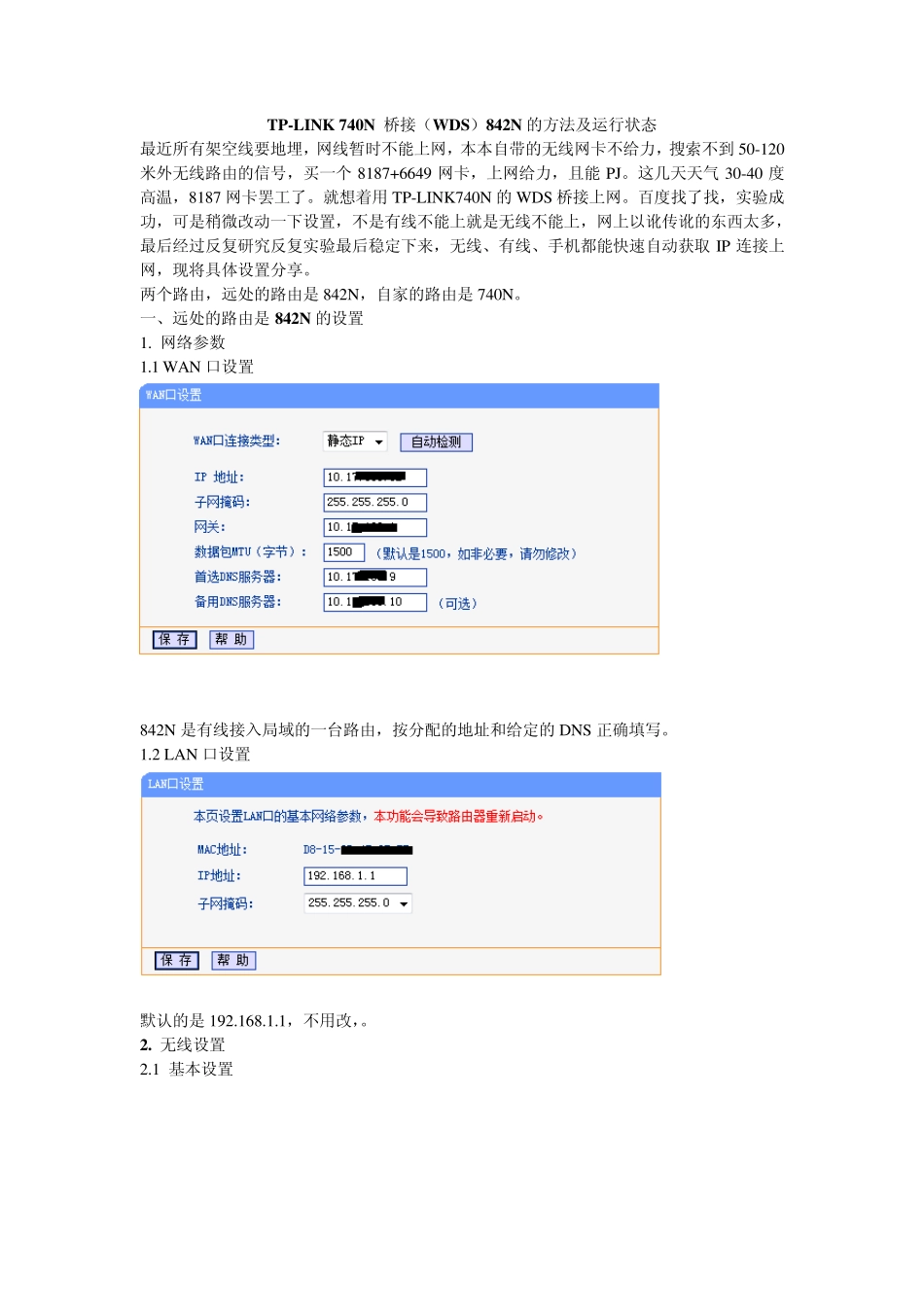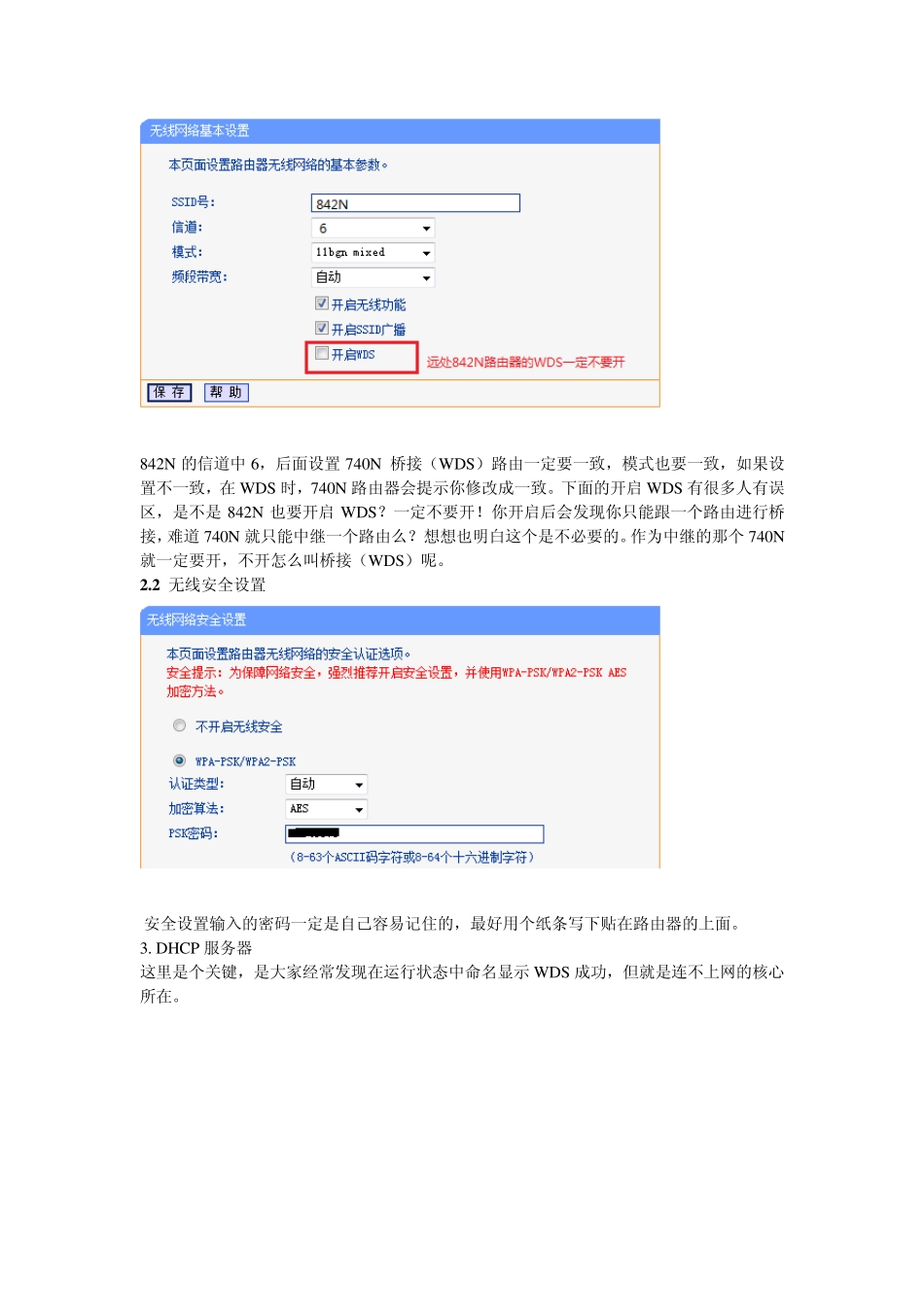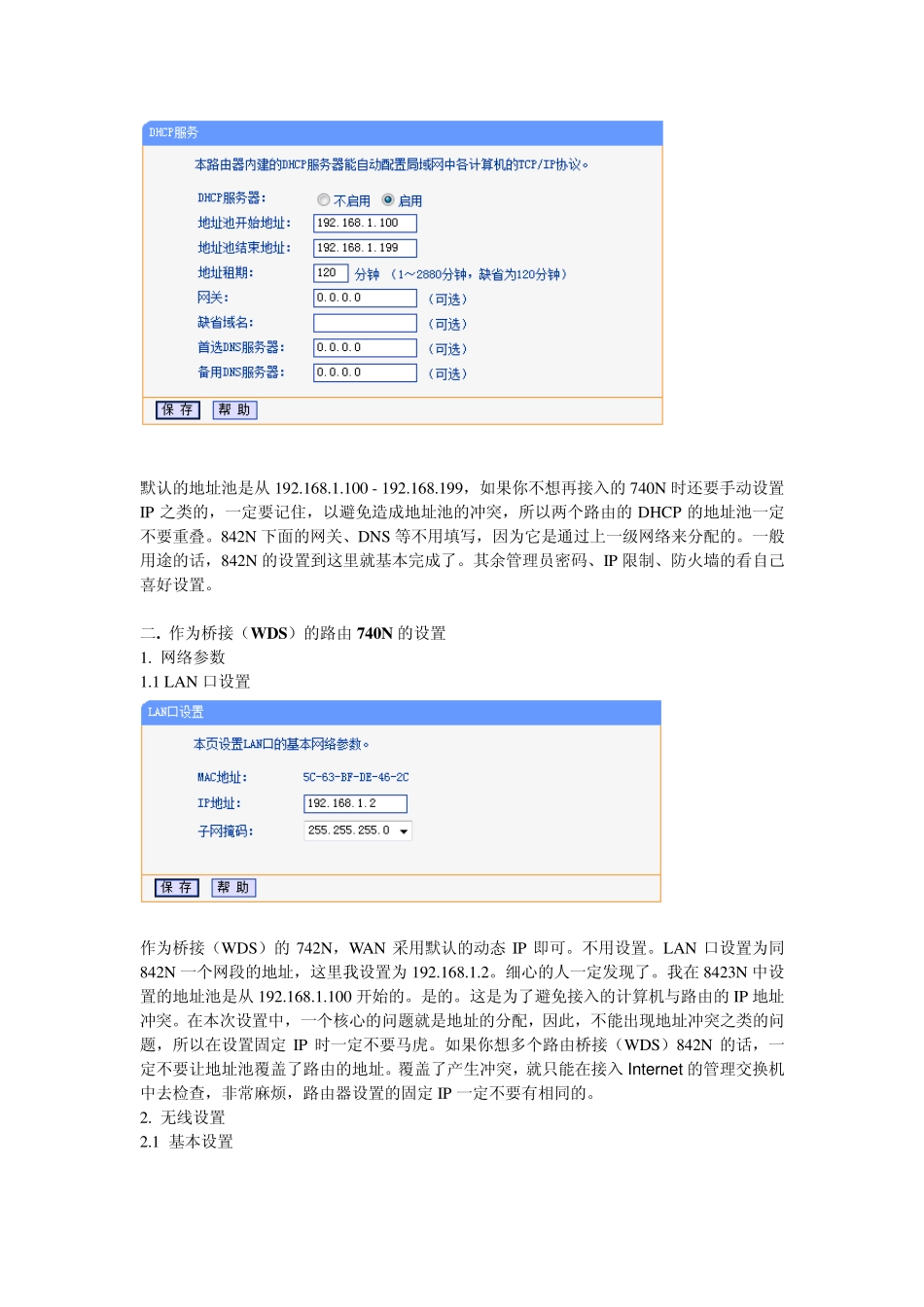TP-LINK 740N 桥接(W DS)842N 的方法及运行状态 最近所有架空线要地埋,网线暂时不能上网,本本自带的无线网卡不给力,搜索不到50-120米外无线路由的信号,买一个8187+6649 网卡,上网给力,且能PJ。这几天天气30-40 度高温,8187 网卡罢工了。就想着用TP-LINK740N 的W DS 桥接上网。百度找了找,实验成功,可是稍微改动一下设置,不是有线不能上就是无线不能上,网上以讹传讹的东西太多,最后经过反复研究反复实验最后稳定下来,无线、有线、手机都能快速自动获取 IP 连接上网,现将具体设置分享。 两个路由,远处的路由是842N,自家的路由是740N。 一、远处的路由是842N 的设置 1. 网络参数 1.1 W AN 口设置 842N 是有线接入局域的一台路由,按分配的地址和给定的DNS 正确填写。 1.2 LAN 口设置 默认的是192.168.1.1,不用改,。 2. 无线设置 2.1 基本设置 842N 的信道中6,后面设置740N 桥接(W DS)路由一定要一致,模式也要一致,如果设置不一致,在W DS 时,740N 路由器会提示你修改成一致。下面的开启 W DS 有很多人有误区,是不是 842N 也要开启 W DS?一定不要开!你开启后会发现你只能跟一个路由进行桥接,难道740N 就只能中继一个路由么?想想也明白这个是不必要的。作为中继的那个 740N就一定要开,不开怎么叫桥接(W DS)呢。 2 .2 无线安全设置 安全设置输入的密码一定是自己容易记住的,最好用个纸条写下贴在路由器的上面。 3. DHCP 服务器 这里是个关键,是大家经常发现在运行状态中命名显示W DS 成功,但就是连不上网的核心所在。 默认的地址池是从192.168.1.100 - 192.168.199,如果你不想再接入的740N 时还要手动设置IP 之类的,一定要记住,以避免造成地址池的冲突,所以两个路由的DHCP 的地址池一定不要重叠。842N 下面的网关、DNS 等不用填写,因为它是通过上一级网络来分配的。一般用途的话,842N 的设置到这里就基本完成了。其余管理员密码、IP 限制、防火墙的看自己喜好设置。 二. 作为桥接(W DS)的路由740N 的设置 1. 网络参数 1.1 LAN 口设置 作为桥接(W DS)的742N,W AN 采用默认的动态 IP 即可。不用设置。LAN 口设置为同842N 一个网段的地址,这里我设置为 192.168.1.2。细心的人一定发现了。我在 8423N 中设置的地址池是从192.168.1.100 开始的。是的。这是为了避免接入的计算机与路由的IP 地址冲突。在本次设...